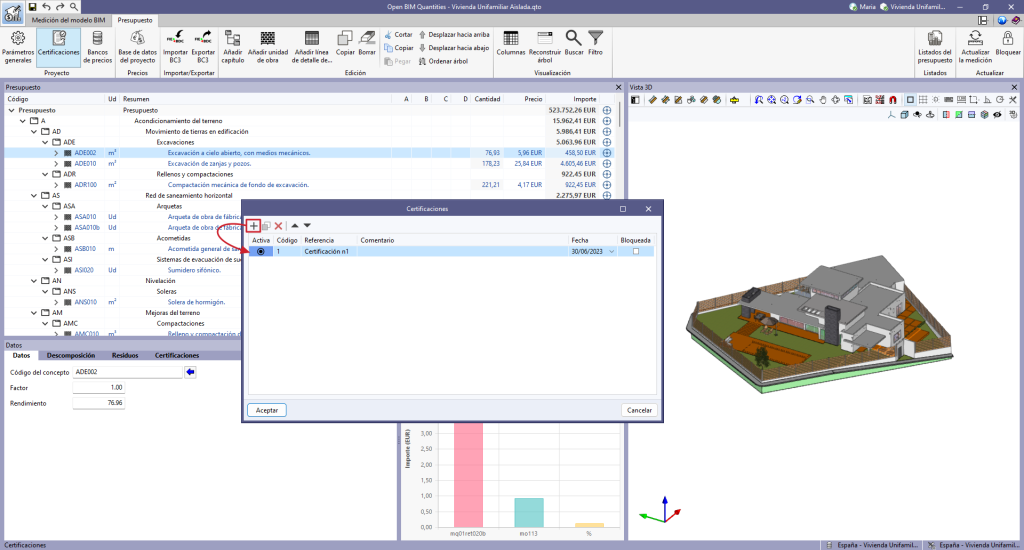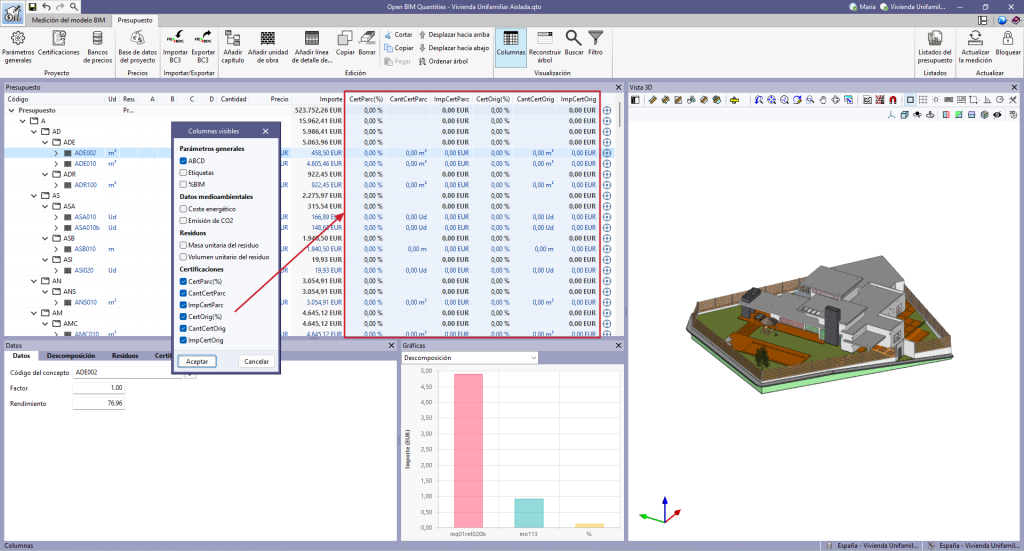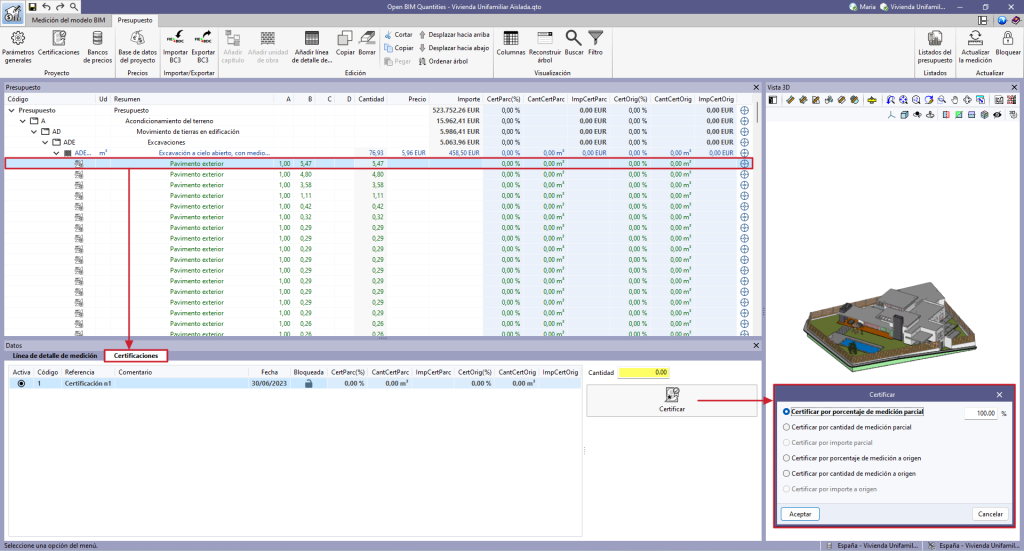Certificaciones
Al seleccionar dicho botón aparecerá una lista donde se pueden definir certificaciones. Para añadir una nueva certificación se pulsa sobre la opción "Añadir" y se introduce un código, una referencia, un comentario (opcionalmente) y una fecha (en la que se realiza la certificación). También es posible marcar "Bloqueada" para evitar su edición o "Activa" para trabajar sobre ella.
Una vez aceptada la ventana, en el bloque "Visualización", se pulsa en el botón "Columnas" y se activan todas las casillas que tengan que ver con certificaciones. Aparecerán seis nuevas columnas en la ventana principal del presupuesto:
- CertParc(%). Porcentaje certificado parcial, es decir, el porcentaje que se ha certificado en la certificación activa.
- CantCertParc. Cantidad certificada parcial o medición real que se ha llevado a cabo.
- ImpCertParc. Importe certificado parcial o importe certificado en la certificación activa.
- CertOrig(%). Porcentaje certificado a origen, es decir, el porcentaje que se ha certificado desde el origen (desde la primera certificación hasta la actual).
- CantCertOrig. Cantidad certificada a origen o medición real que se ha llevado a cabo desde origen.
- ImpCertOrig. Importe certificado desde origen.
La certificación activa se podrá modificar en el apartado "Línea de detalle de medición" de cada unidad de obra, desde la ventana principal del presupuesto.
Seleccionando la línea de detalle de medición que se desea certificar, en la ventana secundaria del presupuesto, en la pestaña "Certificaciones", es posible introducir la cantidad que se quiere certificar.
Por ejemplo, si se desea certificar el total de la unidad de obra, se introduce en el campo "Cantidad" de la ventana secundaria la cantidad total de la línea de detalle de medición seleccionada. Se seguiría el mismo procedimiento para cada línea de detalle de la unidad de obra. Se podrá comprobar que tanto en "CertParc(%)", como en "CertOrig(%)" aparecerá el 100.00 % certificado.
También se puede introducir la cantidad a certificar desde el botón "Certificar", situado debajo del campo "Cantidad", que permite certificar por porcentaje de medición parcial, por cantidad de medición parcial, por importe parcial, por porcentaje de medición a origen, por cantidad de medición a origen o por importe a origen.
Para crear nuevas certificaciones basta con repetir el proceso anteriormente descrito. Se observará que el parcial vuelve a estar a cero y el origen se irá acumulando.